计算机基础测评系统考试客户端操作步骤
- 格式:pdf
- 大小:1.01 MB
- 文档页数:5
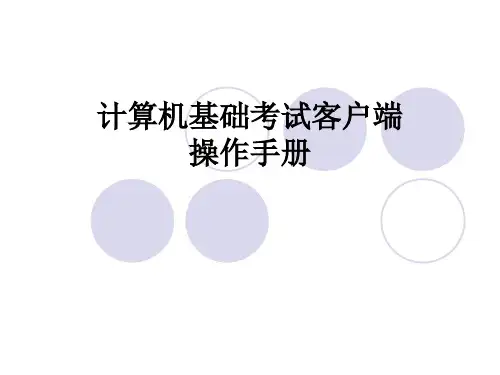
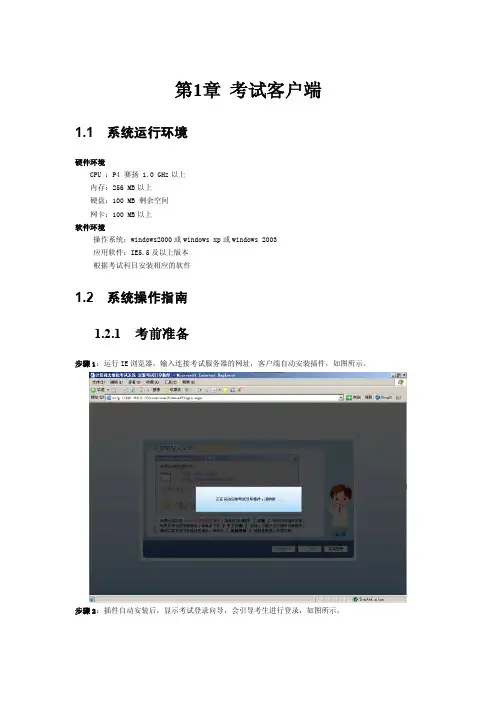
第1章考试客户端1.1 系统运行环境硬件环境CPU :P4 赛扬 1.0 GHz以上内存:256 MB以上硬盘:100 MB 剩余空间网卡:100 MB以上软件环境操作系统:windows2000或windows xp或windows 2003应用软件:IE5.5及以上版本根据考试科目安装相应的软件1.2 系统操作指南1.2.1 考前准备步骤1:运行IE浏览器,输入连接考试服务器的网址,客户端自动安装插件,如图所示。
步骤2:插件自动安装后,显示考试登录向导,会引导考生进行登录,如图所示。
步骤3:选择考试科目:考生可通过“考试科目”下拉列表选择考试科目,如图所示。
步骤4:检测考试环境:考试科目选择后,单击“检测考试环境”按钮,检测考试所需的环境是否安装,如图所示。
步骤5:环境检测通过后,单击“下一步”按钮,如图所示。
步骤6:考生登录:显示考生登录界面,输入考生的准考证号,单击“下一步”按钮。
步骤7:验证考生信息:显示考生信息,验证正确后,单击“下一步”按钮,显示考生须知界面。
单击“进入考试”按钮,考生就可进入考试中,进行答题。
注:若服务器设置只考一门课程,在客户端会自动选择考试科目、检测考试环境(检测通过),直接进入到“考生登录”界面。
1.2.2 考试进行中以考生进行“计算机基础_OFFICE 2003”考试为例,对答题界面进行说明。
单击“进入考试”按钮,系统从服务器下载试卷。
即而进入考试中。
1.2.2.1理论题操作考试中界面说明,这里以判断题界面为例。
如图所示。
试题导航:链接考生指定的试题。
操作:用鼠标单击试题导航中的任一题型,用于各种题型间的切换。
选择试题:用于试题间的切换。
如图所示。
操作:用鼠标单击“首题”、“上一题”、“下一题”、“末题”,进行试题切换,也可用相对应的快捷键(Home、PageUp、PageDown、End)进行试题切换。
增大字号、减小字号:对题面字体大小进行切换。
如图:操作:用鼠标单击“增大字号”,即可对题面字体增大。
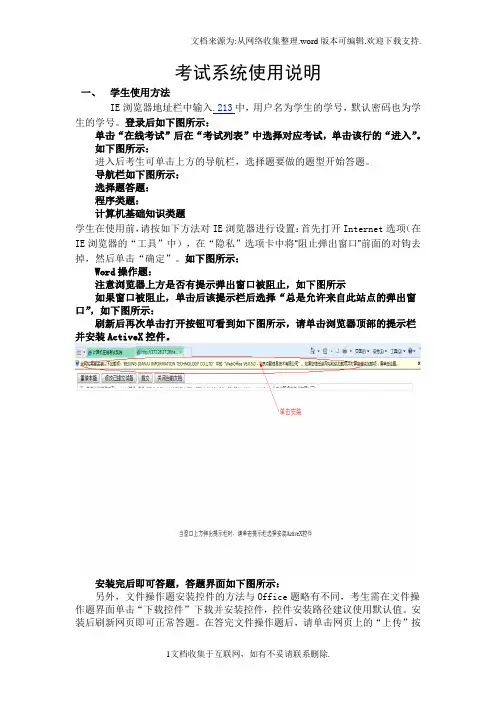
考试系统使用说明一、学生使用方法IE浏览器地址栏中输入.213中,用户名为学生的学号,默认密码也为学生的学号。
登录后如下图所示:单击“在线考试”后在“考试列表”中选择对应考试,单击该行的“进入”。
如下图所示:进入后考生可单击上方的导航栏,选择题要做的题型开始答题。
导航栏如下图所示:选择题答题:程序类题:计算机基础知识类题学生在使用前,请按如下方法对IE浏览器进行设置:首先打开Internet选项(在IE浏览器的“工具”中),在“隐私”选项卡中将“阻止弹出窗口”前面的对钩去掉,然后单击“确定”。
如下图所示:Word操作题:注意浏览器上方是否有提示弹出窗口被阻止,如下图所示如果窗口被阻止,单击后该提示栏后选择“总是允许来自此站点的弹出窗口”,如下图所示:刷新后再次单击打开按钮可看到如下图所示,请单击浏览器顶部的提示栏并安装ActiveX控件。
安装完后即可答题,答题界面如下图所示:另外,文件操作题安装控件的方法与Office题略有不同,考生需在文件操作题界面单击“下载控件”下载并安装控件,控件安装路径建议使用默认值。
安装后刷新网页即可正常答题。
在答完文件操作题后,请单击网页上的“上传”按钮将文件操作结果反馈给服务器。
下图为文件操作题界面:此外,打字题的红色高亮是以行为单位,当某一行中只要有一个字符不匹配,则进行红色高亮,但评分时仍然按正确率进行评分,即红色高亮行打对了的字仍然算正确。
另外,需要特别注意的是,Office操作题和文件操作题需要通过浏览器下载控件方能答题。
在学生首次做Office操作题并单击打开按钮时,请注意浏览器顶部是否有窗口被拦截的提示,若有,则单击提示栏选择“总是允许此网站弹出窗口”,刷新后再次单击打开按钮,此时会新开一个窗口,并提示安装ActiveX 控件,待安装包传到本地后浏览器会自动在顶部弹出安装提示,此时请单击安装,大概十几秒后便可正常答题。
需要提醒的是,Office操作题使用的Office必须为浏览器打开的内嵌Office,并使用该页面上方的“提交”按钮进行提交,在本地手动打开Office进行答题的一律无效!。
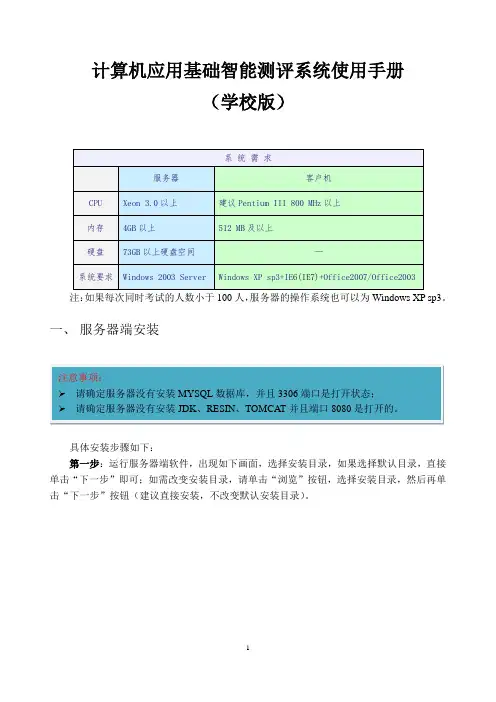
计算机应用基础智能测评系统使用手册(学校版)注:如果每次同时考试的人数小于100人,服务器的操作系统也可以为Windows XP sp3。
一、服务器端安装具体安装步骤如下:第一步:运行服务器端软件,出现如下画面,选择安装目录,如果选择默认目录,直接单击“下一步”即可;如需改变安装目录,请单击“浏览”按钮,选择安装目录,然后再单击“下一步”按钮(建议直接安装,不改变默认安装目录)。
第二步:单击上图“下一步”按钮后,出现如下画面,系统开始安装。
第三步:点击完成按钮,然后再在Windows 开始菜单安装系统服务。
进入Windows 开始菜单,点击“计算机应用基础课程智能测评系统”,先点击“启动数据库服务”,数据库服务装好后再点击“启动WEB服务”,如下图所示。
两个服务安装成功后管理员可在IE浏览器中输入以下地址进行测试:http://127.0.0.1:8080/kaoshi.htm,如出现下面页面,说明系统已经成功安装。
安装成功之后不同地址功能如下:http://您服务器的IP地址:8080/jiankao.htm 监考管理子系统http://您服务器的IP地址:8080/yuejuan.htm 阅卷管理系统http://您服务器的IP地址:8080/bianpai.htm 考试编排系统如果安装完成后打开的界面有问题,请排查:在系统服务中查看Mysql服务和Resin服务是否正常启动。
如果没启动,请先启动Mysql服务,再启动Resin服务。
然后在浏览器中输入:http://您服务器的IP地址:8080/kaoshi.htm ,如:http://192.168.0.8:8080/kaoshi.htm ,看能否进入考试界面。
二、客户端安装为保证该考试系统最佳显示效果,请将分辨率设为1024*768。
管理员需在机房所有学生计算机还原卡还原之前,安装考试插件“测评系统学生端.exe”。
请将“测评系统学生端.exe”拷贝到学生计算机进行安装。
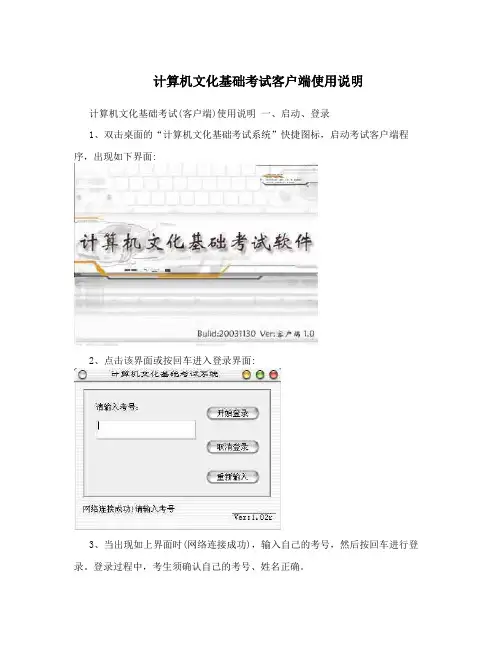
计算机文化基础考试客户端使用说明计算机文化基础考试(客户端)使用说明一、启动、登录1、双击桌面的“计算机文化基础考试系统”快捷图标,启动考试客户端程序,出现如下界面:2、点击该界面或按回车进入登录界面:3、当出现如上界面时(网络连接成功),输入自己的考号,然后按回车进行登录。
登录过程中,考生须确认自己的考号、姓名正确。
二、答题1、考生须知确认无误后,按回车进行抽题,进入考试系统。
首先出现如下考生须知界面:考生在答题前一定要认真阅读,严格按照要求答题,否则一切后果考生自负。
阅读不占考生答题时间,按“确定”按钮后,开始计时。
2. 考试任务条考试时,系统会固定在屏幕上方显示一任务条,上面有“选择题”、“打字题”、“Windows操作题”、“Word操作题”四个按钮以及答题剩余时间显示框、“考试中心”菜单,点击“选择题”按钮,可以进入选择题答题界面,点击“打字题” 按钮,可以进入打字题界面,点击其它按钮可以进入相应的题文显示界面,也可以通过选择“考试中心”菜单中相应的菜单项完成。
3.考生文件夹考生在L盘答题。
1)选择题答题界面标题栏内显示考生姓名、考号。
题文区显示题文。
可以用鼠标点击A、B、C、D 四个选项按钮答题,也可直接按A、B、C、D四个字母键答题。
窗口下端的答案区显示各题答案,可以滚动,可以用鼠标点击某题而快速切换到该题的答题界面。
2)打字题界面必须对齐,正确的以兰色显示,错误的显示红色。
3)Windows、Word题文显示窗口该窗口默认始终显示在最前面,如果不需要,可把“最上”左边的“?”去掉。
可拖动,也可最小化、最大化、关闭。
三、交卷答完题后可通过考试中心中的“交卷”菜单进行交卷。
时间到将自动交卷。
离考试终了时间5分钟前将有提示。
当出现如下屏幕后,考生可离场:计算机文化基础考试(服务器)使用说明一、启动双击桌面的“计算机文化基础考试监控系统”快捷图标,启动考试监控程序,首先出现选择文、理科考试的窗口,选择确定后显示如下监控界面:(中间有文、理科考试字样)二、开始监控点击“开始监控”按钮,在输入窗口中输入本场考试的场次号,系统读入对应场次的考生列表,并进行组题,组题结束后,考生可以登录。

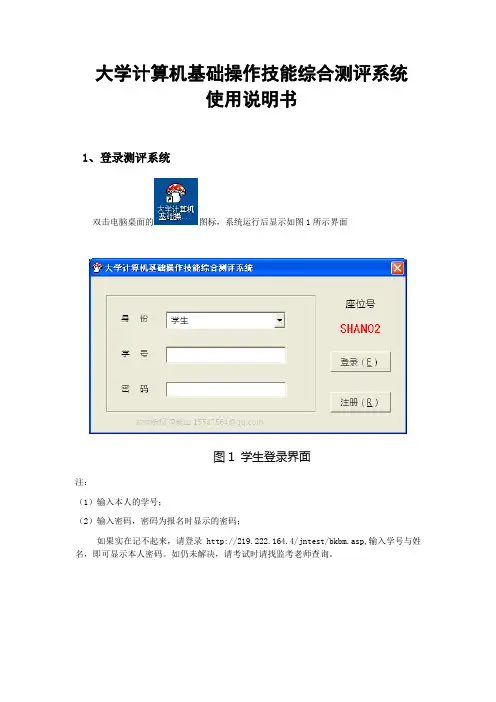
大学计算机基础操作技能综合测评系统使用说明书1、登录测评系统双击电脑桌面的图标,系统运行后显示如图1所示界面图1 学生登录界面注:(1)输入本人的学号;(2)输入密码,密码为报名时显示的密码;如果实在记不起来,请登录http://219.222.164.4/jntest/bkbm.asp,输入学号与姓名,即可显示本人密码。
如仍未解决,请考试时请找监考老师查询。
2、浏览任务与题目任务列表图2 学生操作主界面说明:考试的题型和题号显示在如图2所示界面的左边,单击题号则该题的内容会出现在界面右边的文本框内,如图3、图4所示。
题目内容考试任务下的题目列表图3 选择填空题显示界面图43、答题及操作1)选择填空题答题单击选择题内容下方的单选按钮即可。
2)文件操作题A、下载文件:单击题目列表的任意一道题,然后单击“下载全新文件”按钮,系统会将该题的操作文件下载到测试目录(如e:\djks\win),并启动资源管理器,将当前目录列指定为测试目录,同时显示操作目录,如图5所示:如果操作文件是office文档,刚系统会自动打开该文档,让考生直接在文档上进行操作。
双击此文件,按题目要求进行操作图5 资源管理器中看到的操作文件B、按题目要求作题✧文件类的操作该类型的题目主要指的是Windows 文件的操作,如文件(夹)的复制、移动、删除及属性设置等。
学生只要根据题目要求对测试目录下的文件进行操作即可。
✧文档类型操作文档类型操作主要是指对Office的word文档(.doc )、电子表格文档(.xls)和PowerPoint文档(.ppt)等进行的操作。
双击浏览器窗口右侧的文件图标,应用程序自动打开该测试文档,然后题目操作要求对操作文件进行操作。
操作过程可一边对操作文档进行操作,一边查看系统显示的题目操作要求。
按题目要求完成所有的操作步骤后,保存文档并关闭打开的文档。
4、提交测试文件在系统使用过程中,只要是下载了操作文件,操作界面上的“提交本题”按钮变成有效状态,表示可以通过该按钮提交本题操作文件。
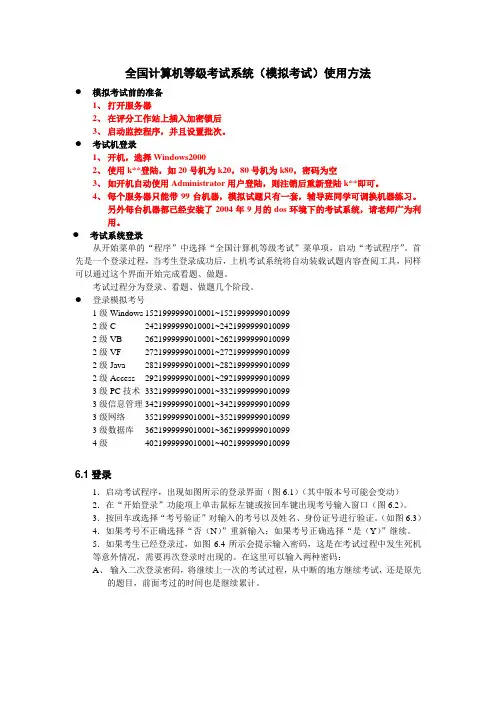
全国计算机等级考试系统(模拟考试)使用方法●模拟考试前的准备1、打开服务器2、在评分工作站上插入加密锁后3、启动监控程序,并且设置批次。
●考试机登录1、开机,选择Windows20002、使用k**登陆,如20号机为k20,80号机为k80,密码为空3、如开机自动使用Administrator用户登陆,则注销后重新登陆k**即可。
4、每个服务器只能带99台机器,模拟试题只有一套,辅导班同学可调换机器练习。
另外每台机器都已经安装了2004年9月的dos环境下的考试系统,请老师广为利用。
●考试系统登录从开始菜单的“程序”中选择“全国计算机等级考试”菜单项,启动“考试程序”。
首先是一个登录过程,当考生登录成功后,上机考试系统将自动装载试题内容查阅工具,同样可以通过这个界面开始完成看题、做题。
考试过程分为登录、看题、做题几个阶段。
●登录模拟考号1级Windows 1521999999010001~15219999990100992级C 2421999999010001~24219999990100992级VB 2621999999010001~26219999990100992级VF 2721999999010001~27219999990100992级Java 2821999999010001~28219999990100992级Access 2921999999010001~29219999990100993级PC技术3321999999010001~33219999990100993级信息管理 3421999999010001~34219999990100993级网络3521999999010001~35219999990100993级数据库3621999999010001~36219999990100994级4021999999010001~40219999990100996.1登录1.启动考试程序,出现如图所示的登录界面(图6.1)(其中版本号可能会变动)2.在“开始登录”功能项上单击鼠标左键或按回车键出现考号输入窗口(图6.2)。
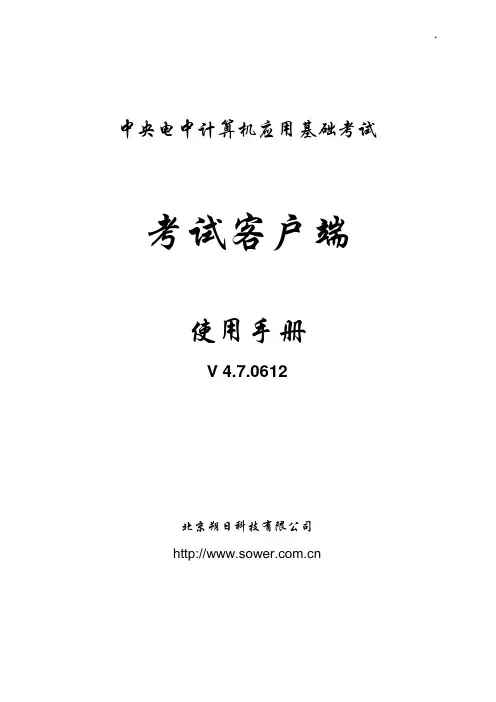
中央电中计算机应用基础考试考试客户端使用手册V 4.7.0612北京朔日科技有限公司目录第1章系统安装 (1)1.1 运行环境 (1)1.2 安装简介 (1)1.3 安装指导 (1)1.4 系统卸载 (1)第2章系统使用 (2)2.1 运行系统 (2)2.2 考试设置 (2)2.3 系统登录 (3)2.4 考试主窗口操作 (6)2.5 考试管理功能 (8)第3章常见问题解答 (9)1.1 运行环境硬件环境网络环境:WINDOWS局域网络,带宽100M以上。
CPU:PIII 800以上内存:256 MB以上硬盘:100 MB以上剩余空间软件环境操作系统:WINDOWS 2000/2003/XP应用软件:OFFICE 2003(中文版)1.2 安装简介安装环境:考试客户端:操作系统为Windows2000/2003/XP,并要求有OFFICE系列软件。
安装方法:系统采用标准的安装制作程序制作完成,安装过程没有特殊要求,只要找到文件,双击“.exe”图标安装即可(安装中可直接单击“下一步”按钮安装)。
安装时请注意各系统的安装环境。
安装结果:安装完成后,系统会在“开始”→“程序”中建立“中央电中计算机应用基础考试系统”菜单项,包含如下内容:考试客户端。
同时系统还会在桌面上建立一个快捷方式,这样可方便使用。
1.3 安装指导考试客户端的安装,与考试服务器的安装基本上是类似的,不同的是安装会提示“安装的考生文件夹所在磁盘分区”,默认会放到最后一个分区,用户也可以改变路径,将客户端直接安装到各个机器上,使用时启动客户端程序并登录进行考试。
客户端更新原理:常规模式安装的客户端不是真正的客户端,而是更新程序。
它启动时首先检测在本地是否有与服务器版本相应的客户端版本,如果已经有了,则自动调用本地的客户端程序;如果没有,则和服务器进行通信,将最新的客户端版本传到本地后再调用。
提示:被调用的客户端程序是真正的考试客户端。
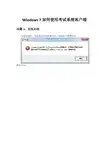
Windows 7如何使用考试系统客户端问题1:无法启动
安装完成后,双击桌面上的快捷方式,出现如下错误提示:
解决方法:
(1)指向桌面快捷方式,单击鼠标右键,选择属性。
(2)选择“打开文件位置”。
(3)双击“stuExam_ncu.exe”。
即可运行。
(4)建立“stuExam_ncu.exe”桌面快捷方式。
结果为桌面添加了:
以后均双击运行这个快捷方式即可。
重复前面过程:
进入客户端的安装目录:“C:\Program Files\铭信科技--计算机应用能力实践操作考核平台\学生考试子系统”,双击“stuExam_ncu.exe”即可启动。
同时在桌面创建“stuExam_ncu.exe”的快捷方式。
以后就用这个快捷方式启动客户端。
问题2:日期和时间无效
启动客户端,输入准考证号并点击“进入考试”后,出现如下图所示的错误。
原因是Windows 7默认使用了与XP不一样的短日期格式。
解决方法:
(1)右击桌面右下角的日期时间
(4)修改日期格式为“yyyy-M-d”
(5)最后单击“确定”按钮,后重新启动stuExam_ncu.exe”桌面快捷方式.
重复前面过程:
按顺序进入“控制面板”->“时钟、语言、区域”->“区域和语言”。
此时,弹出下图所示内容:
这表明Windows 7默认的短日期格式为“yyyy/M/d”。
点击下拉列表,将其修改为“yyyy-MM-dd”格式,如下图所示。
再次启动客户端即可。
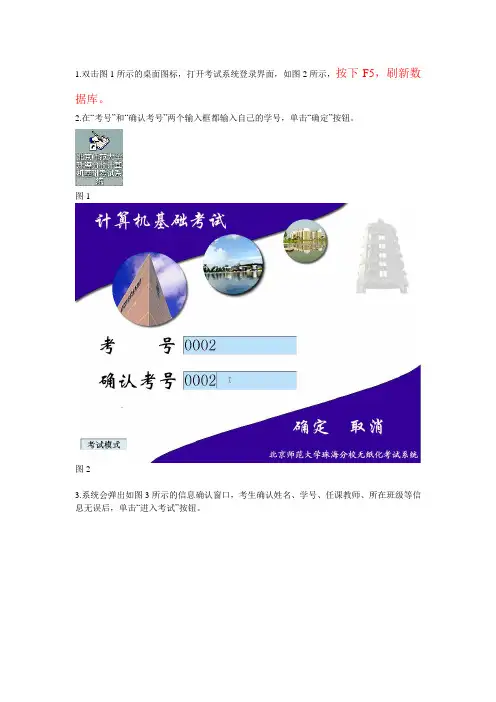
第一套(一)windows操作(7分)1、在考生文件夹下的windowsxp文件夹中,新建一个teacher文件夹,并删除文件夹student打开windowsxp文件夹/右击student/删除/右键/新建文件夹/输入文件名teacher2、把考生文件夹下的images文件夹中的所有文件移到文件夹windowsxp中打开images文件夹/ctrl+鼠标/选中所有文件/右击/剪切/打开windowsxp/右击/粘贴3、把考生文件夹上的li文件夹中,除unint2.dcu外的所有文件,复制到文件夹yue下打开li/ctrl+单击unit2.dcu,project1.cfg/右击/复制/打开yue/右击粘贴4、将考生文件夹下的wei文件夹中的文件abc.doc,设置成“存档”和“只读”属性打开wei/右击abc.doc/属性/单击存档和只读/确定5、为考生文件夹下的def文件夹,建立名为def2的快捷方式,并将其存放在考生文件夹下的windowsxp文件夹中右击def文件夹/创建快捷方式/右击创建的快捷方式/重命名/输入def2/回车/右击def2快捷方式/剪切/打开windowsxp/右击/粘贴6、为“附件”中的画图建立桌面的快捷方式图标,图标名改为“绘图”,用画图工具画一个五角形,文件名为“五角星”,存到考生文件夹下开始/程序/附件/右击画图/发送到桌面快捷方式/右击快捷方式/重命名/输入绘图打开画图/用铅笔画一个五角形/文件/保存/输入“五角星”,保存位置,d:\cdttest\080020000001注意:五角形可任意画7、在考生文件夹下建立命名为“考生信息”的文件夹,用“记事本”建立名为test.txt的文件,文件内容为考生的姓名,并存储在“考生信息”文件夹中右击/新建文件夹/输入“考生信息”开始/程序/附件/记事本/输入考生姓名/文件/保存,文件名:test.txt,保存位置:d:\cdttest\080020000001\考生信息注意:必须用记事本建立,用右击新建文本文件建立的文件有错误,文件名不区分大小写(二)word操作(16分)1、将文档的标题“引言”设置为“黑体”、“三号”、“加粗”并居中打开word文件夹/打开wd_a.docx文件/选中“引言”/开始/字体/黑体、三号、加粗、居中2、将正文第二段内容的行间距设置为1.5倍行距插入点放到第二段前/开始/段落/行间距/1.5倍行距3、插入一个来自剪贴画的“计算机”图片,颜色模式“冲蚀”,并衬于文字下方插入/剪贴画/搜索文字输入计算机/插入第一幅/图片工具/格式/重新着色/颜色模式:冲蚀排列/文字环绕/衬于文字下方4、将正文的第一段“人类已经进入信息社会……因为这是关系到下一代人的培养问题。
《计算机应用基础》机试操作流程
一、系统登陆界面,在“考生学号”位置输入考生学号,点击“确认”,核实自己的考生学号
二、点击“再次确认”之后出现开始考试界面,在点击“开始考试”之前,请务必认真阅读“注意事项”,确认考生信息无误后,点击“开始考试”,考试开始,同时系统计时开始。
三、进入考试界面,考生考试所需的文件都在考试文件夹下,同时考生所做的操作结果也要放
四、选择题:点击单选提出现以下界面。
五、Word,excel,ppt 操作:点击Word 、Execl 或者PPT 出现以下界面
六、 考生答题结束,可查看题目有没有全部做完,点击“试题”按钮出现“试题栏”, 注 意“试题”按钮经常会隐藏在屏幕左侧,点开即可,试题栏中的单选题做完显示“保存”,其他题目做完显示“已答”。
七、所有题目做完并且检查完毕,可以点击“交卷”按钮交卷,注意在交卷之前一定要关闭掉所有的考试文件包括D
盘的考试文件夹、word 、excel 、powerpoint 。
八、注意事项:
1.W ord,Excel 、PPT 等必须保存在考生目录内,若无特别要求请不要选择“另存为”。
2. W ord,Excel 、PPT 等的操作题若不太了解题目要求,可参考旁边的“样张1”或者“样张2”。
3. W ord,Excel 、PPT 等操作题做完一题后请保存关闭再继续做下一题,请不要打开太多窗口。
计算机文化基础上机系统使用说明一、考试准备(一)考试机1、考试机安装win7、Office 2010(均为32位专业版),dreamweaver cs5,winrar等软件2、考试机安装考试程序,并将考试程序所在分区(如程序放在C盘,请提醒考生勿动)、C、D盘设为不还原,以确保学生异常重启后恢复考试。
注意:考试准备及考试中,均应使用Administrator账号。
若使用具有管理员身份的其他帐号,须将学生端设置如下,即设置特权等级:以管理员身份运行此程序。
否则,会出现操作题阅卷异常现象。
(二)服务器1、将机器名设置为Examserver**,其中**代表两位考场号,如:Examserver012、安装考试系统服务器软件3、启动服务器程序,点击“考试准备”-〉“导入数据”,选择相应数据文件,出现对话框选择是,出现,数据导入完成。
该操作会清空考试数据,一般只在考试准备时执行一次,如非必要不要再次导入。
(若考试过程出现异常,非要重新导入考试信息,务必把已考考生信息导出,否则,已考考生数据清零)。
二、每场考试工作1、考试管理-〉启动服务,出现对话框,设置相应场次信息后确定,提示人数,服务成功启动。
2、考试管理-〉考试监控(监控非必需,如不需要,可不开启),出现如下图:可对选择考生进行强制交卷,二次登录,延长时间设置,密码:jxllc注意:进行上述操作时,一定先选定要操作的考生,检查上图右边“选定考生”信息与要操作的考生信息是否相符,若相符,执行相关操作即可,若不符,重新选择。
3、本场结束时,终止服务。
如有特殊情况,请参考《三、异常处理》。
4、试卷处理-〉数据管理,导出本场次成绩到外部文件,并做好备份。
三、异常处理1、考生因某种原因连接不到服务器,交卷不成功,如图解决方法一:确保服务器开启当前场次,并能连接后重新登录学生端,交卷即可。
解决方法二:在服务器端,执行“试卷处理”中的“操作文件”,,如下图所示:在上图中,在左侧双击相应的考试场次,在右侧查看是否有交卷失败的考生数据,若有,选中导出,接着执行:试卷处理-〉数据管理,设置如下图:然后,将导出的考试成绩信息导入本场成绩库。
计算机基础考试系统学生版用户手册V 1.4邮编:266555电话:400 0532 690官网:E-mail:market@单位:青岛福沃德电子信息科技有限公司地址:山东青岛开发区江山南路123号12栋2单元1102室目录1 系统的运行及功能 (1)1.1 注意事项 (1)1.2 系统运行 (1)1、启动 (1)2、版本控制 (2)3、考生登录 (2)4、开始考试 (4)1.3 答题 (5)1、单选题答题 (6)2、操作题答题 (6)1.4 交卷与判卷 (11)2 疑难解答 (14)1、登录时提示“请输入SQL Server IP” (14)2、题目无法显示出来 (14)3、系统自动退出 (14)4、考生判卷失败 (14)5、学生出现误交卷等问题,想重考 (15)6、考生想多次练习同一次考试 (16)7、交卷成功而上传数据失败 (16)8、组卷失败 (18)1 系统的运行及功能本系统为期末考试以及全国网络学院统考配套模拟考试、练习系统,系统提供丰富的试题,紧密贴合全国网络学院统考考试;系统还提供全真统考环境供考生熟悉。
1.1 注意事项1)如果操作系统上安装有赛门铁克、360、金山毒霸、瑞星、卡巴斯基、KV3000等杀毒软件,请将其监控取消或卸载该软件,否则将影响运行;2)系统运行时使用的浏览器必须是微软的IE浏览器;3)考试系统运行必须有Outlook Express。
1.2 系统运行1、启动运行本系统,可以通过如下方式:(1)点“开始”菜单,点“计算机基础考试学生版V1.4”项,点“计算机基础考试学生版V1.4”。
(2)在桌面打开“计算机基础考试学生版V1.4”快捷方式。
打开系统用户界面后,如果没有安装其他防火墙,操作系统将出现如图1.1的提示:图1.1一定要点“解除阻止(U)”!如果您的电脑还安装了其他公司的防火墙,例如瑞星、金山、360等防火墙,也须选择允许。
如果有杀毒软件认为本系统有病毒,要取消其病毒标记。